ProTools是业内广泛使用的音频制作软件,凭借其强大的功能和灵活的操作性,成为了许多音频工程师、制作人和音乐创作人的首选。然而,在使用过程中,用户可能会遇到音频播放速度变慢的问题,这种情况可能由多种原因造成。本文将探讨“ProTools音频速度变慢了是什么原因”和“ProTools怎么改变音频速度”这两个问题,帮助用户更好地理解并解决音频速度相关的困扰。
一、ProTools音频速度变慢了是什么原因
ProTools音频速度变慢的原因可能涉及软件设置、硬件问题以及项目本身的配置等方面。首先,软件中的缓冲区设置不当是导致音频播放速度变慢的常见原因之一。当缓冲区设置过大时,ProTools会将更多的数据放入内存中进行处理,这可能会导致系统负荷过重,进而影响音频的流畅播放。相反,缓冲区设置过小,则可能导致CPU的处理速度跟不上,从而产生卡顿或播放延迟,表现为音频速度减慢。
其次,硬盘的性能也是影响音频播放速度的关键因素。如果你的项目存储在速度较慢的硬盘上,尤其是机械硬盘(HDD),就可能导致音频读取和处理速度不够快,进而引发音频速度的下降。相比之下,固态硬盘(SSD)提供更快的读写速度,因此,使用SSD存储ProTools的项目文件可以显著改善音频播放性能。

另外,音频项目的采样率和位深度设置也可能对音频播放速度产生影响。高采样率和高位深度的音频文件需要更多的计算资源,如果系统硬件配置不足,可能导致音频处理的效率降低,表现为播放速度变慢。此时,调整项目的采样率或降低音频质量设置,可能会改善问题。
最后,ProTools中可能存在的插件冲突或错误也可能导致音频播放的异常。有时,某些高负荷的插件或过多的插件加载会占用大量系统资源,从而影响到ProTools的整体性能,造成音频播放速度的下降。检查并优化插件的使用,关闭不必要的插件,能够帮助缓解这一问题。
二、ProTools怎么改变音频速度
在ProTools中,调整音频速度是一个常见的需求,特别是在音频编辑和制作过程中,用户可能需要根据项目的需要调整音频的播放速度。ProTools提供了几种方式来改变音频速度,下面将介绍几种常用的方法。
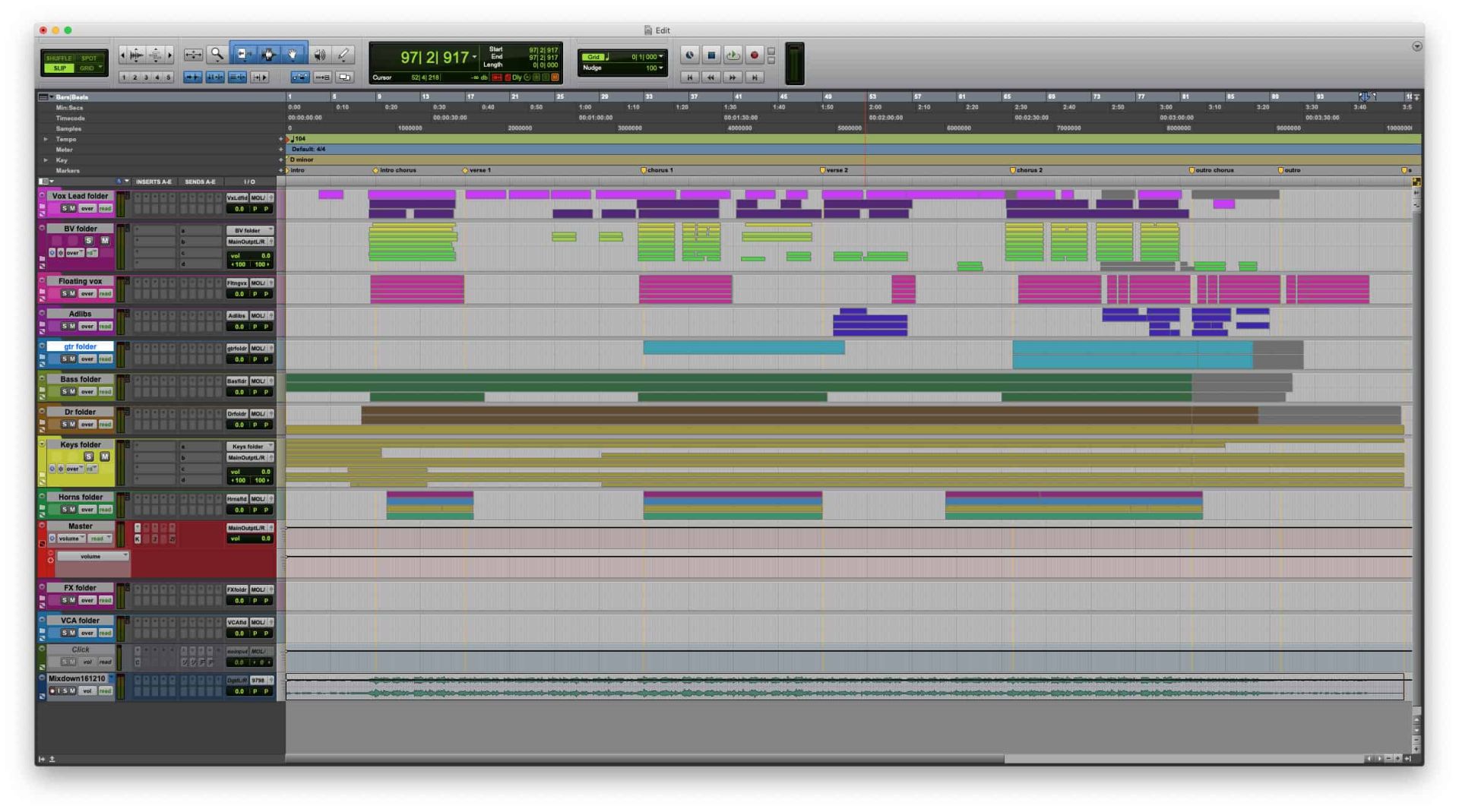
首先,最直接的方式是使用ProTools中的“TimeCompression/Expansion”功能。这一功能允许用户对音频进行时间压缩或扩展,也就是调整音频的速度而不改变其音高。操作时,用户可以在Edit窗口中选择要调整的音频片段,然后点击右键选择“TimeCompression/Expansion”选项。在弹出的窗口中,用户可以通过设置百分比来改变音频的速度,通常情况下,正数表示加速,负数表示减速。调整完成后,点击确认即可。
其次,ProTools还支持通过修改“SessionSettings”中的采样率来改变音频速度。在ProTools的菜单栏中选择“Setup”并进入“Session”设置,用户可以更改项目的采样率。注意,改变采样率会影响所有音频轨道的播放速度和音质,因此在操作时需要特别谨慎。一般来说,使用较低的采样率会使音频播放速度变慢,而较高的采样率则会加速音频播放。
此外,ProTools的“ElasticAudio”功能也提供了另一种改变音频速度的方式。ElasticAudio允许用户对音频进行非破坏性的时间拉伸或压缩,适用于不同节奏的音频片段。当启用ElasticAudio时,ProTools会自动分析音频的节奏,并根据需要进行时间上的调整。通过设置不同的ElasticAudio处理模式,用户可以精确控制音频的速度,而不失真或导致音频质量下降。
总结
ProTools音频速度变慢可能是由于软件设置不当、硬件性能不足、项目配置问题或插件冲突等原因造成的。通过检查和优化这些因素,可以有效地解决音频速度慢的问题。而在改变音频速度时,ProTools提供了多种灵活的工具,如“TimeCompression/Expansion”功能、“SessionSettings”中的采样率调整以及“ElasticAudio”功能,用户可以根据具体需求选择适合的方式进行调整。无论是解决音频播放变慢的问题,还是在创作过程中调整音频速度,掌握这些方法都能大大提升ProTools的使用体验。

